wallpaper下载的文件在哪 小红车wallpaper视频保存在哪
更新日期:2024-03-20 07:08:18
来源:网友投稿
wallpaper是steam中的超人气的壁纸软件,在wallpaper中有着各种各样的精美壁纸和高清的视频分享,所以会有很多的用户在上面下载这些内容,但是下载好之后又不知道wallpaper下载的文件在哪,对于小白来说确实是会不知道,下面小编就来告诉你小红车wallpaper视频保存在哪,欢迎前来查阅。

工具/原料
系统版本:windows10系统
品牌型号:华为MateBook14
wallpaper下载的文件在哪
下载的文件在本地文件夹-steamapps-workshop-content里面
下载的壁纸寻找方式:
1、打开steam,找到Wallpaper Engine:壁纸引擎。
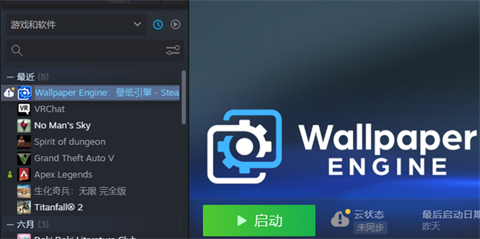
2、右键点击管理,再点击浏览本地文件。
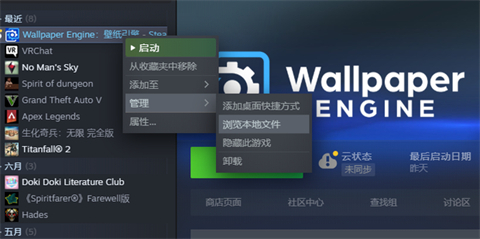
3、打开文件夹,点击steamapps。
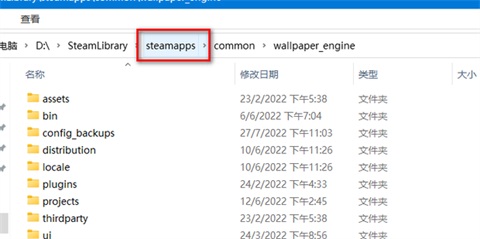
4、点击workshop。
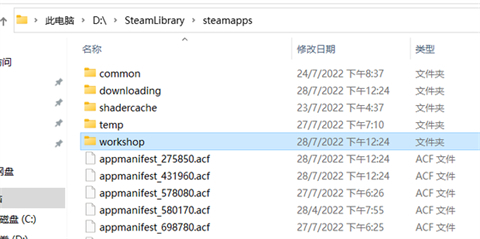
5、点击content。
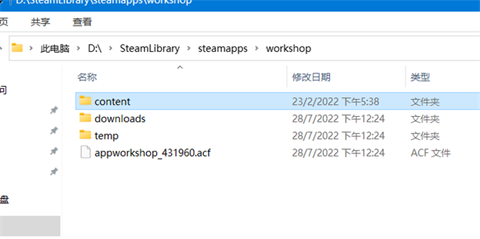
6、找到带数字的文件夹。
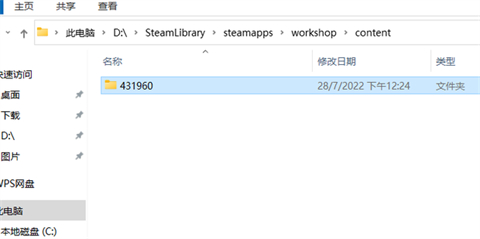
7、所有下载好的壁纸都在这里面。
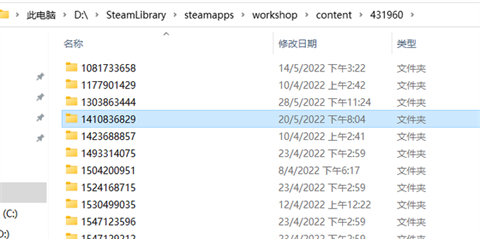
8、点击一个文件夹,即可找到图片。
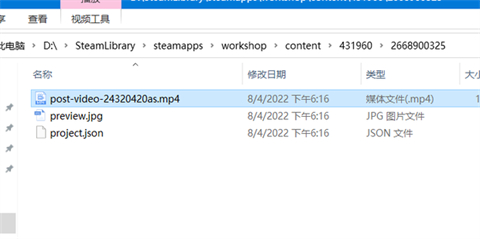
总结:
1、打开steam,找到Wallpaper Engine:壁纸引擎。
2、右键点击管理,再点击浏览本地文件。
3、打开文件夹,点击steamapps。
4、点击workshop。
5、点击content。
6、找到带数字的文件夹。
7、所有下载好的壁纸都在这里面。
8、点击一个文件夹,即可找到图片。
以上的全部内容就是系统给大家提供的小红车wallpaper下载的文件在哪的具体操作方法介绍啦~希望对大家有帮助,还有更多相关内容敬请关注本站,系统感谢您的阅读!
- monterey12.1正式版无法检测更新详情0次
- zui13更新计划详细介绍0次
- 优麒麟u盘安装详细教程0次
- 优麒麟和银河麒麟区别详细介绍0次
- monterey屏幕镜像使用教程0次
- monterey关闭sip教程0次
- 优麒麟操作系统详细评测0次
- monterey支持多设备互动吗详情0次
- 优麒麟中文设置教程0次
- monterey和bigsur区别详细介绍0次
周
月












